电脑用了多年以后,随产品附带的驱动安装盘早已“消失不见”,而每次重装系统后又要劳神费力的自己去装各个硬件的驱动,有没有一种办法可以将驱动直接安放在Windows XP(以下简称WinXP)的安装盘中,这样每次随着重装系统而将最新的硬件驱动也同时安装稳妥呢?
其实在WinXP安装光盘的I386文件夹中有一个DRIVER.CAB文件,在这个压缩文件里存放的就是在安装系统时要默认安装的驱动程序,将其解压后就可以看到许多的驱动程序文件。不过,如果只是想简单的添加额外的驱动程序到这个文件夹,可达不到“注射”驱动的目的,要想将自己需要的驱动程序融入WinXP的安装光盘中,还需要一些操作和设置。
一、准备工作
1.复制安装文件
将WinXP安装光盘内的所有文件拷贝到硬盘中的某一文件夹中,例如这里的F:\XPCD(XPCD为新建的文件夹),这里要注意确保该F盘有足够容纳大约两个安装光盘的空间容量,因为当制作好新的WinXP安装光盘后我们还要制作镜像文件。
2.准备驱动文件
在XPCD文件夹中创建一个名为“$OEM$”的文件夹,然后进入该“$OEM$”文件夹,再创建一个名为“”的文件夹,最后还要到“”文件夹中创建一个名为“drivers”的文件夹。接下来将最新版本的驱动程序(如主板、声卡、显卡以及网卡等)全部拷贝到drivers文件夹中(如图1)。

图1
小提示:在上面创建文件夹的操作中,所创建的“$OEM$”及“”文件夹名称不能为其它名称。在拷贝最新驱动程序到“drivers”文件夹时,注意所拷贝的驱动程序要为解压后的文件夹,不能直接将未经解压缩的驱动程序文件放入“drivers”文件夹内。要找最新的驱动程序可在http://www.mydrivers.com查找下载,也可以利用驱动精灵等提取硬件驱动的程序来收集已经安装在系统中的设备驱动程序
3.创建WINNT.sif文件
WINNT.sif文件可以在安装系统时让系统知道安装非微软提供的第三方设备驱动程序的路径,我们可以利用setupmgr.exe程序来创建应答程序的方法来创建unattend.txt文件,然后修改unattend.txt文件并将它改名为我们所需要的winnt.sif,保存到F:\XPCD\I386文件中。
Setupmgr.exe程序可以在F:\XPCD\SUPPORT\TOOLS文件夹中的“DEPLOY.CAB”压缩文件内找到,只要解压DEPLOY.CAB文件,就会找到这个setupmgr.exe程序了,运行该程序就将打开“Windows安装管理器向导”窗口(如图2)。

图2
现在点击“下一步”,选中“创建新的应答文件(C)”项,接着点击“下一步”并在出现的“要安装的产品”向导窗口中选中“Windows无人参予安装”项,继续点击“下一步”选择WinXP光盘版本,再次点击“下一步”并在“用户相互作用级别”窗口中选择“全部自动”,点击“下一步”并在“分发文件夹”向导窗口中选中“否,这个应答文件将用来从CD安装”项,继续点击“下一步”,在“许可协议”向导窗口中选择“我接受许可协议”项,再点击“下一步”将出现“Windows安装管理器”窗口,在该窗口中根据提示输入在安装系统时需要的应答内容(例如计算机名,单位、时区以及产品密钥等),最后确定unattend.txt文件的保存路径(如图3),
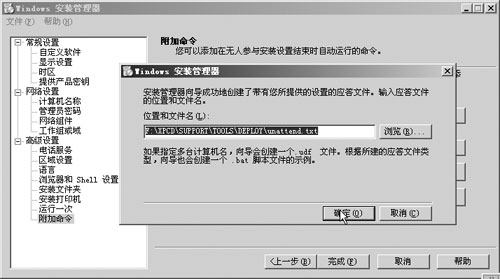
图3
并点击“确定”完成即可。
现在将刚制作完成的“unattend.txt”文件改名为“winnt.sif”并将其存放到F:\XPCD\I386文件夹中,留待稍后进行修改。
小提示:注意在修改文件名时,一定要防止winnt.sif文件被改名为winnt.sif.txt文件哦。
二、加载驱动程序
用记事本打开“WINNT.SIF”文件并在“[Unattended]”字段下添加如下命令:
[Unattended]
OemPreinstall=Yes
OemPnPDriversPath="Drivers\mainboad;Drvers\Realtek RTL8139810;Drivers\Graphics Chipset Driver;Drivers\Realtek AC'97 Audio;Drivers\USB PC Camera 301P;Drivers\Modem"
DriverSigningPolicy=Ignore
这其中的“OemPreinstall=Yes”表示让WinXP的安装程序知道在安装光盘上还有一个$OEM$发布文件夹,同时这个值也会让安装程序复制需要的程序文件到安装WinXP的发布文件夹中。
“OemPnPDriversPath="Drivers\mainboad;Drvers\Realtek RTL8139810;Drivers\Graphics Chipset Driver;Drivers\Realtek AC'97 Audio;Drivers\USB PC Camera 301P;Drivers\Modem"”中的“OemPnPDriversPath”是为每个设备驱动程序指定路径的命令,整段的意思表示的是告诉安装程序在什么位置可以找到比光盘中自带的驱动程序更新的驱动程序,例如USB PC Camera 301P驱动程序在安装光盘中没有自带,我们可以打开它的驱动程序文件夹,会看到包含了INF文件的子文件夹,当加了上述命令后安装程序将指向各驱动文件夹中.inf文件的文件夹所在位置,其中mainboad,Realtek RTL8139810,Graphics Chipset Driver,Realtek AC'97 Audio,USB PC Camera 301P和Modem是各驱动程序包含了inf文件的目录。
“DriverSigningPolicy=Ignore”这行表示让安装程序能强制安装没有经过微软数字签名认证(WHQL)的驱动,这个命令是与OemPnPDriversPath一起使用的。
要注意以上各行的字符在输入时都要使用半角字符状态,当修改完毕后记得要保存
三、生成驱动光盘
1.制作启动光盘镜像文件
制作光盘镜像文件的目的是为了提取其中的引导文件,这里我们使用WinISO来介绍其制作方法。
运行WinISO程序,点击界面中的“Actions”菜单,在出现的下拉菜单中点击“Make ISO from CDROM”项,接着在弹出窗口中的“Choose you CD-ROM”项,选中光盘驱动符,在“Output file”栏下确定ISO文件的保存路径及文件名,在“Option”栏下选中“ASPI”项,这表示为整盘复制,能复制bootable信息,最后点击“Make”按钮便开始制作XP启动光盘的ISO文件(如图4)。
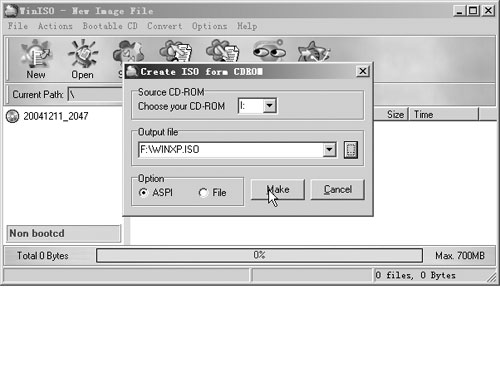
图4
2.提取XP光盘镜像文件中的引导信息
当制作好XP光盘镜像文件后,下面我们来提取WinXP光盘镜像文件中的引导信息,在WinISO程序工具栏上点击“Open”图标按钮,然后在打开的窗口中然后在打开的窗口中找到刚才制作的WinXP光盘镜像文件(ISO文件),这时镜像文件将被加载到窗口中,接着点击“Bootable CD”菜单并在其下拉菜单中点击“Save boot information to file…”项,最后在弹出的窗口中我们确定WinXP光盘引导信息的保存路径以及文件名(例如取名为boot.wbt)。
3.制作新的XP镜像文件并加载引导信息
在WinISO程序主窗口工具栏上点击“New”图标按钮,然后点击“Open”图标按钮,我们将在F:\XPCD中制作好的所有WinXP系统安装文件全部选中并拖入WinISO程序窗口中,然后点击“BOOTable CD”菜单并在其下的菜单中点击“Load boot information form file”项,然后在弹出的窗口中找到刚才提取好的boot.wbt文件,最后点击“打开”按钮(如图5)。
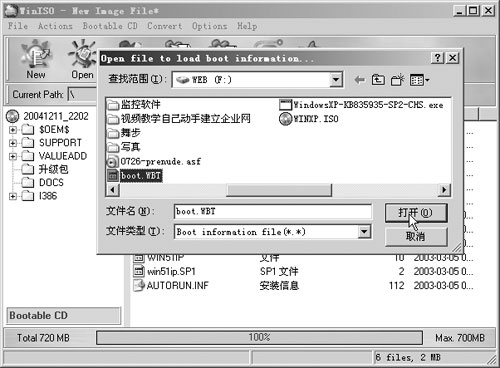
图5
4.生成新的光盘镜像文件
当在新的WinXP系统安装光盘中加载了引导信息后,下面在WinISO程序窗口工具栏上点击“Save”图标按钮,然后在弹出的“另存为”窗口中确定新的光盘镜像文件保存路径及文件名,最后点击“保存”按钮,这时将弹出制作进度窗口,当完成后即可生成新的WinXP安装光盘镜像文件。最后使用Nero等刻录工具,将生成的新WinXP光盘镜像文件刻录到光盘,这样一张“注射”了最新驱动程序的WinXP启动安装光盘便大功告成了。
| Word教程网 | Excel教程网 | Dreamweaver教程网 | Fireworks教程网 | PPT教程网 | FLASH教程网 | PS教程网 |
| HTML教程网 | DIV CSS教程网 | FLASH AS教程网 | ACCESS教程网 | SQL SERVER教程网 | C语言教程网 | JAVASCRIPT教程网 |
| ASP教程网 | ASP.NET教程网 | CorelDraw教程网 |
 QQ:2693987339(点击联系)购买教程光盘
QQ:2693987339(点击联系)购买教程光盘